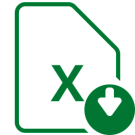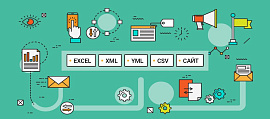Импорт Excel-прайсов с Email-адреса и с ftp по крону — советы в блоге
24 февраля 2017
Автор: Кривочуров Дмитрий
Представляем Вам новые возможности по автоматизации импорта прайсов поставщиков с Email-адреса и с ftp-сервера. Теперь Вы сможете избавиться от рутины и обновлять цены и остатки по крону без вмешательства контент-менеджера. Этот функционал стал доступен в нашем модуле "Импорт из Excel".
Кратко напомним об основных возможностях модуля:
1) Импорт данных в инфоблоки из Excel-файлов различного формата.
2) Возможность импорта полей, свойств элемента инфоблока, цен, остатков, скидок, SEO-полей.
3) Поддержка импорта торговых предложений.
4) Загрузка разделов инфоблока и привязок элементов к разделам.
5) Настройка преобразований значений перед импортом.
6) Возможность фильтрации загружаемых данных и различные действия с отсутствующими в файле импорта элементами.
Все это и многое другое доступно в нашем решении "Импорт из Excel" уже давно.
Теперь о новых возможностях.
1. Импорт файлов с email-адреса.
Здесь необходимо выбрать источник - "Загрузить файл с Email-адреса".
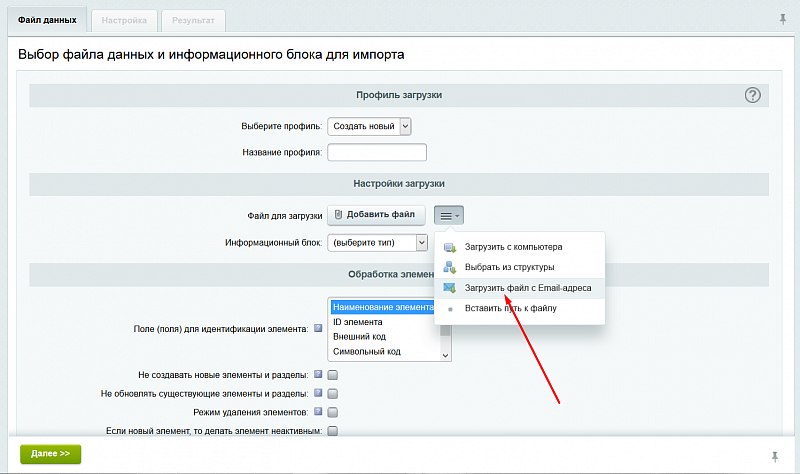
Далее указываем настройки подключения к почте и параметры поиска файла (отправитель письма, тема письма, название файла).
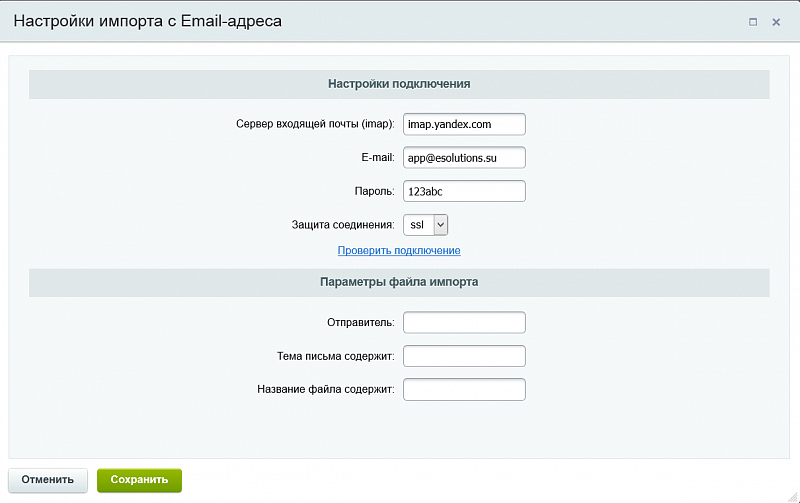
2. Импорт файлов с ftp-сервера.
Здесь необходимо выбрать источник - "Вставить путь к файлу".
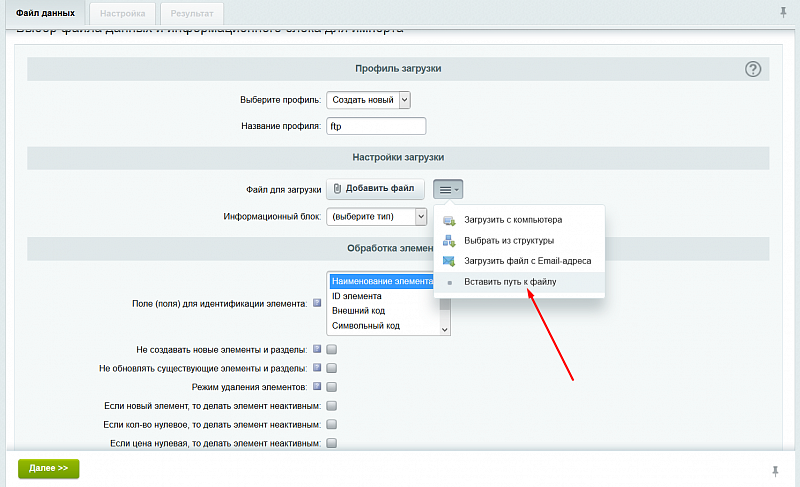
Путь к файлу должен выглядеть таким образом:
ftp://user:password@domain.ru/public_html/example.xlsx
Это обычная ссылка на файл с ftp-сервера. Если файл доступен без логина и пароля, то ссылка будет такой:
ftp://domain.ru/public_html/example.xlsx
3. Настройки крона.
Окно с настройками находится здесь:
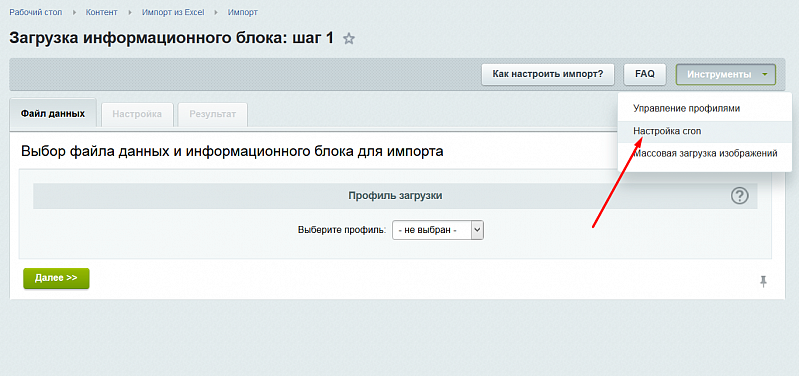
Далее необходимо выбрать профиль импорта и время запуска.
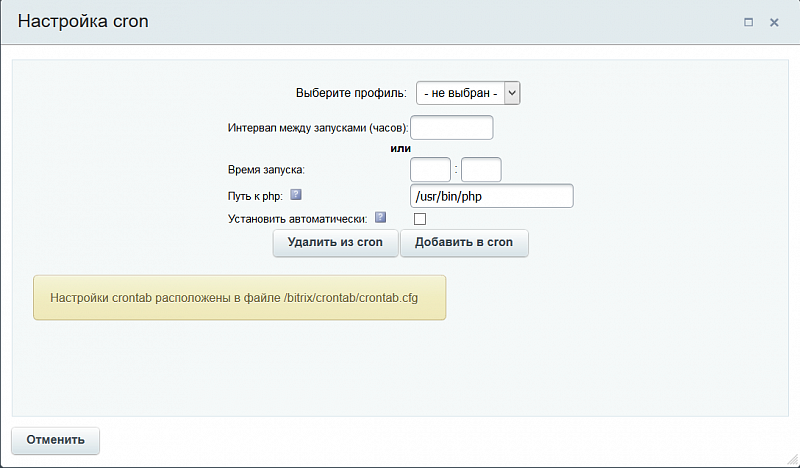
Также в настройках модуля есть дополнительные параметры для импорта по крону:
1) "Не загружать повторно один и тот же файл". Данная опция позволяет проверять файл на наличие изменений перед импортом. Если файл не изменился с момента последнего импорта, то он не будет загружаться повторно.
2) "Продолжать прерванный импорт". Применимо в основном на виртуальном хостинге, где есть ограничение на время выполнения скрипта или ограничена максимальная нагрузка на ЦП и базу данных. В таком случае импорт может быть принудительно прерван. Установка этой галочки дает возможность продолжить импорт с места обрыва, а не загружать файл с начала.
3) "Удалять загруженный файл". Применяется для файлов, загружаемых из структуры сайта. После импорта файл будет удален и повторная загрузка произойдет только когда файл заново появится по указанному в настройках пути.
Полное описание решения и ссылки на видео-инструкции по импорту Вы сможете найти на странице модуля "Импорт из Excel".
Кратко напомним об основных возможностях модуля:
1) Импорт данных в инфоблоки из Excel-файлов различного формата.
2) Возможность импорта полей, свойств элемента инфоблока, цен, остатков, скидок, SEO-полей.
3) Поддержка импорта торговых предложений.
4) Загрузка разделов инфоблока и привязок элементов к разделам.
5) Настройка преобразований значений перед импортом.
6) Возможность фильтрации загружаемых данных и различные действия с отсутствующими в файле импорта элементами.
Все это и многое другое доступно в нашем решении "Импорт из Excel" уже давно.
Теперь о новых возможностях.
1. Импорт файлов с email-адреса.
Здесь необходимо выбрать источник - "Загрузить файл с Email-адреса".
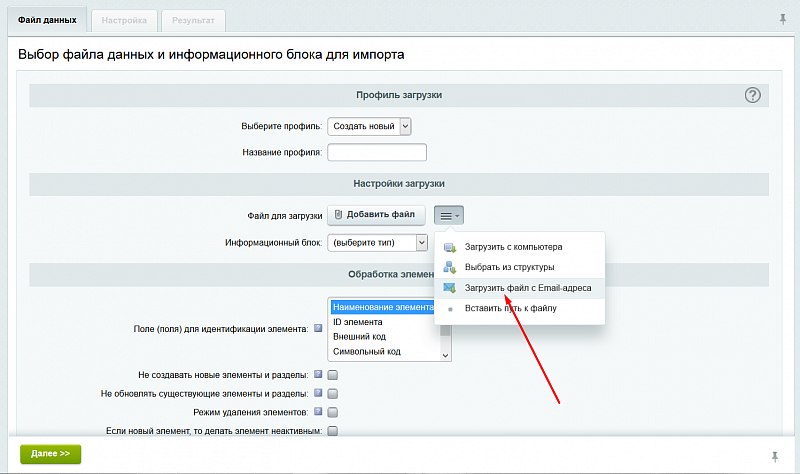
Далее указываем настройки подключения к почте и параметры поиска файла (отправитель письма, тема письма, название файла).
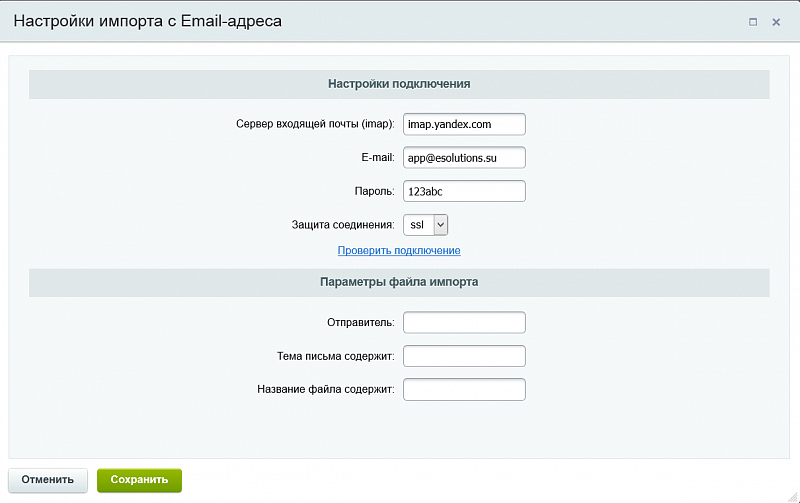
2. Импорт файлов с ftp-сервера.
Здесь необходимо выбрать источник - "Вставить путь к файлу".
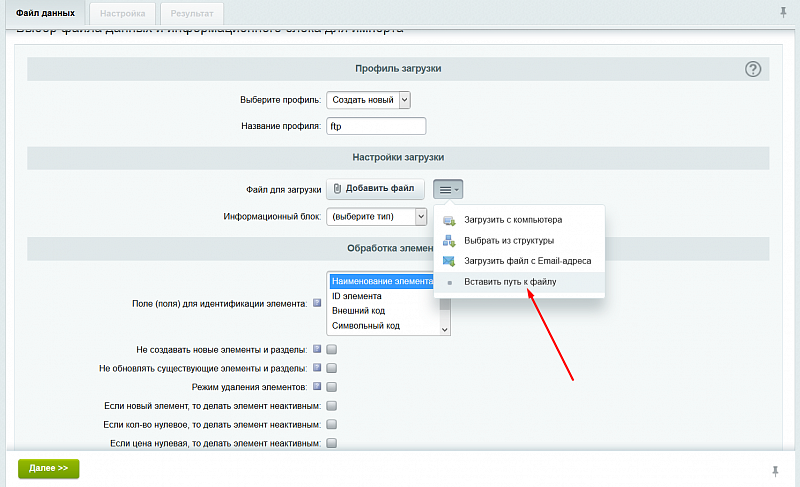
Путь к файлу должен выглядеть таким образом:
ftp://user:password@domain.ru/public_html/example.xlsx
Это обычная ссылка на файл с ftp-сервера. Если файл доступен без логина и пароля, то ссылка будет такой:
ftp://domain.ru/public_html/example.xlsx
3. Настройки крона.
Окно с настройками находится здесь:
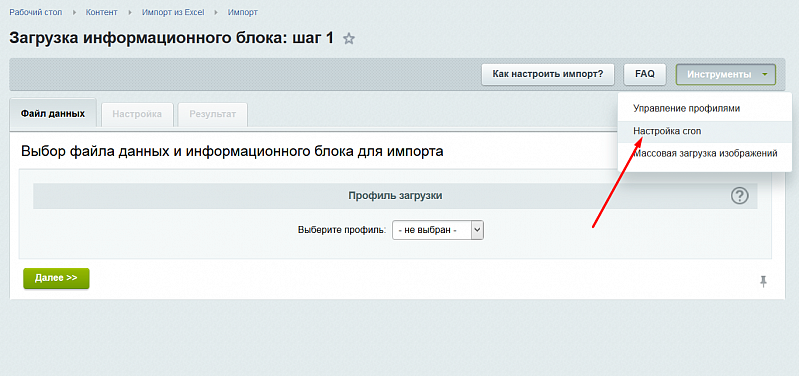
Далее необходимо выбрать профиль импорта и время запуска.
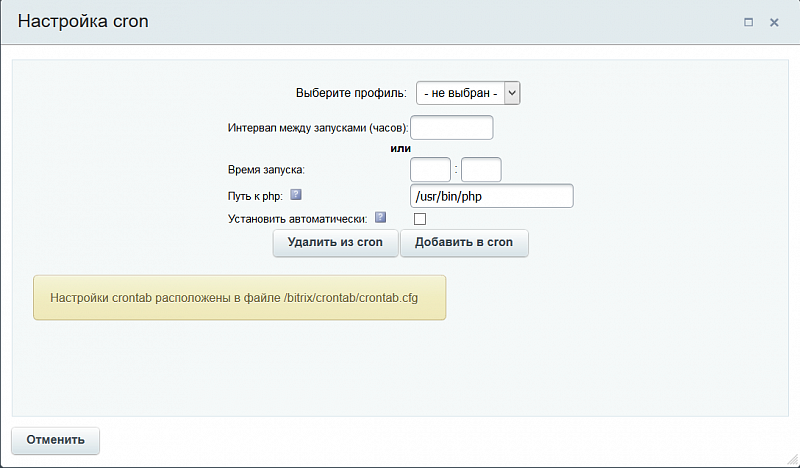
Также в настройках модуля есть дополнительные параметры для импорта по крону:
1) "Не загружать повторно один и тот же файл". Данная опция позволяет проверять файл на наличие изменений перед импортом. Если файл не изменился с момента последнего импорта, то он не будет загружаться повторно.
2) "Продолжать прерванный импорт". Применимо в основном на виртуальном хостинге, где есть ограничение на время выполнения скрипта или ограничена максимальная нагрузка на ЦП и базу данных. В таком случае импорт может быть принудительно прерван. Установка этой галочки дает возможность продолжить импорт с места обрыва, а не загружать файл с начала.
3) "Удалять загруженный файл". Применяется для файлов, загружаемых из структуры сайта. После импорта файл будет удален и повторная загрузка произойдет только когда файл заново появится по указанному в настройках пути.
Полное описание решения и ссылки на видео-инструкции по импорту Вы сможете найти на странице модуля "Импорт из Excel".
Статья полезна для
Предлагаем еще прочесть